Настройка звука в линукс
PulseAudio Equalizer - это основной эквалайзер для Ubuntu в Linux, который окончательно загнулся к 2021г. Теперь у нас есть достойная замена PulseEffects, его и буду дальше использовать.
Политика разработчиков Linux по отношению к эквалайзерам звука по истине заставляет негодовать, официальная позиция - звук должен быть таким как есть. Из-за этого нет общего решения, но на помощь как всегда приходит сообщество!
Ниже раскрывающиеся блоки относятся к PulseAudio Equalizer, пропустите их и перейдите к PulseEffects в случае K/Ubuntu 20.04 LTS Focal Fossa (Фокусная Фосса) и сборок старше.
Разъяснения про PulseAudio Equalizer
Если ставились через скрипт установки программ (setup.sh) - он уже всё установил и настроил, остаётся только выбрать схему эквализации и перетащить устройства (см. ниже).
Установить PulseAudio Equalizer Ubuntu 20.04 Focal Fossa
Текущий собранный эквалайзер PulseAudio Equalizer Ubuntu 20.04 Focal Fossa не полноценно встраивается в систему - в Параметрах Системы → Мультимедиа нет вкладок Громкость и Звук и Видео. GNOME ALSA Mixer так же не поставился и ещё ряд программ (до Апреля 2021 бросил затею по переходу на 20.04).
Установить PulseAudio Equalizer Ubuntu 18.04 Bionic Beaver
PulseAudio Equalizer - это непосредственно основной эквалайзер для ubuntu 18.04 в Linux. И установим микшер GNOME ALSA Mixer, чтоб можно было удобно добираться до каналов звуковых устройств..
Настройка звука Линукс если установлен PulseAudio Equalizer
Я объясню как обращаться со звуковой системой Linux на примере Kubuntu 18.04. Настройка звука Линукс сводится к настройке подсистемы Pulse (их больше, но доминирует эта).
Необходимо запустить PulseAudio Equalizer и выбрать схему эквализации, на мой взгляд Laptop крайне адекватная, поставить галочку EQ Enabled , нажать Apply Settings и закрыть.. (setup.sh это сделает)
Пуск → Приложения → Мультимедиа → PulseAudio Equalizer
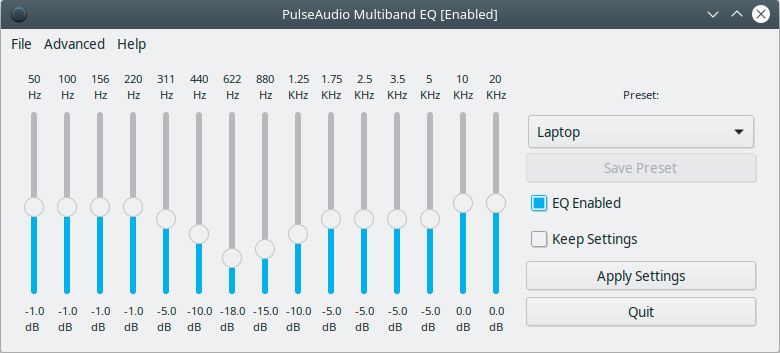
Теперь у нас будет фоном постоянно работать эквалайзер. Но необходимо ещё указать звуковой системе приоритет устройств вывода звука. Для этого идём в Мультимедиа слева будет столбец, в котором мы выбираем пункт и указываем, что данного типа звуковые потоки будут сниматься с эквалайзера первыми (не забудьте про корневой пункт Воспроизведение звука, источники не подходящие под категории будут обрабатываться по правилам из этого раздела).
Пуск → Компьютер → Параметры системы → Мультимедиа → Звук и видео
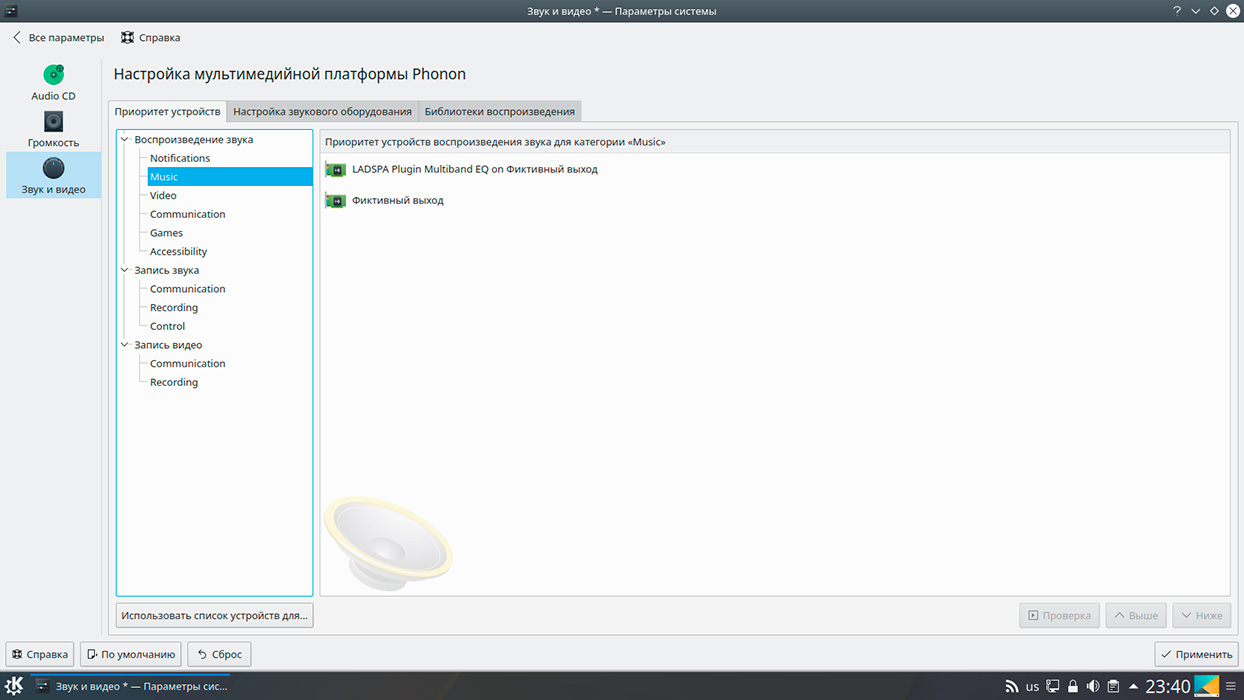
Не забываем нажать Применить..
(Вместо "Фиктивный выход" будет название звуковой карты конкретного компьютера.)
Внимание! Если звук хрипит при изменении громкости, проверьте чтоб устройством по умолчанию была звуковая карта, а не эквалайзер.. В трее на динамике жмём правой → Настроить виджет громкость → Громкость… По умолчанию всё в порядке должно быть.. (Мой скрипт управления громкостью fsesound через карту работает обходя эквалайзер..)
На закладке "Настройка звукового оборудования" можно настроить устройства и переключить звуковую схему на 5.1 итп. Я ещё отключаю лишние устройства..
Если PulseAudio Equalizer не запускается в графическом режиме, введите в консоли:
И проследите какие ошибки пишет, может не запускаться из-за отсутствия иконки в выбранной теме оформления..
Ещё бывало отваливался при обновлении из-за конфликта версий, для решения проблемы заблокируем обновление:
Установить PulseEffects
Если ставились через скрипт установки программ (setup.sh) - он уже установил, включил и добавил в автозагрузку. → Переходим к настройке программ
Ещё одна свежая разработка PulseEffects, но звук в нём слегка другой, поскольку эквализация иная.. И установим микшер QasMixer, чтоб можно было удобно добираться до каналов звуковых устройств..
После установки остаётся запустить приложение, слева найти строчку с эквалайзером, включить самый первый gstreamer_ballad или ziyad_perfecteq (в самом низу) - верхастей звучит. А справа будет кнопка вызывающая выпадалку в которой следует включить автозагрузку.
При закрытии может отвалиться эквалайзер, но после перезагрузки всё наладится, программа запустится в фоновом режиме и дальнейшее открытие закрытие не будет обрывать эквализацию.
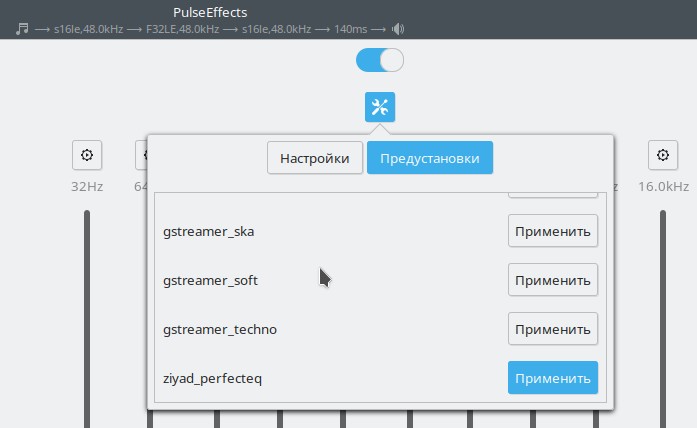
Включить линейный вход звуковой карты Linux
Захотел услышать линейный вход (микрофонный так же), но по какой-то причине GNOME ALSA Mixer не включает Loopback Mixing.
Решение: запустить (отдельную, не в Dolphin) консоль написать alsamixer нажать F3 выбрать канал (стрелками влево вправо) и включить его (вверх вниз), заранее уберите уровни Line и Line Boost в 0 чтоб не оглохнуть.. Далее уже можно будет управлять из графического режима.
Скрипт для регулировки уровня громкости Pulse, переключения звуковых схем 5.1
Поскольку "яжпрограммист", написал свой сценарий управления звуком в системе.. Скрипт fsesound находится в архиве, рядом с установщиком setup.sh (смотрите раздел установка программ в Linux).. Скрипт будет выполняться на стадии запуска системы, выставляя начальную громкость и запуская эквалайзер.. И он борет проблему с отключением сабвуфера..
Для установки необходимо скопировать fsesound в систему, задать права на запуск и добавить ссылку (в данном случае через ярлычок) на запуск.
- Что сделать
- Громкость или звуковая схема
- Карта или звуковая схема2
- Карта (all=применить ко всем)
Если не указана карта - берётся текущая, можно указывать как по индексу 0, 1.. так и по имени Creative, NVidia, HD-Audio (без учёта регистра HD-Audio = hd-audio) скрипт пройдёт по текстовым полям: alsa.card_name, alsa.long_card_name, device.vendor.name, device.product.name в попытке найти заданное..
- up - увеличить громкость
- down - уменьшить громкость
- vol - задать громкость
- start - действия при запуске системы
- set - задать звуковую схему
- toggle - переключить звуковую схему
Логика сокращений звуковой схемы в set и toggle такая:
Аналоговые схемы: выход[вход] (m=mono, s=stereo, 51=5.1 выход)
s = Аналоговый стерео выход
ss = Аналоговый стерео дуплекс (Аналоговый стерео выход + Аналоговый стерео вход)
51s = Аналоговый объёмный 5.1 выход + Аналоговый стерео вход
Цифровые схемы HDMI: d|схема|номер устройства:
ds = Цифровой стерео/Digital Stereo (HDMI) выход
ds2 = Digital Stereo (HDMI 2) выход
d512 = Digital Front 5.1 (HDMI 2) выход
Цифровые схемы IEC958
958 = Цифровой стерео (IEC958) выход
958m = Цифровой стерео (IEC958) выход + Аналоговый моно вход
958s = Цифровой стерео (IEC958) выход + Аналоговый стерео вход
Полный список смотрите в скрипте, функция getprofile() и/или в настройках карты..
Громкость принимает значение в процентах (и тут всё просто 0 - 100%) или значение 0 - 65535 (100%) [78642 - 120% — усиление]. т.е. если задать 1200 это будет 1200/65535*100=1,98..
Конечно можно и без /usr/bin/ вызывать.. fsesound toggle ss 51s
Если после перезагрузки не сохраняется уровень громкости или не запускается PulseAudio Equalizer
Создадим скрипт в автозапуске start.sh, он сначала задаёт 1% уровень громкости включает эквалайзер и затем устанавливает приемлемый для меня стартовый уровень 16% громкости системы (поиграйтесь).. Это пример того, что делает скрипт fsesound, корректней всё работает через него.
Одной командой в консоли:
В GNOME, Cinnamon итд. автозапуск скорее всего в этой папке, в случае прорблем см. выше как это сделано ярлычком fsesound.desktop.
Отключаем всплывающее окно при изменении громкости (Plasma volume OSD)
В следующей версии KDE в настройках plasma-volume-control (значок динамика в трее) будет галочка отключающая OSD окно при изменении громкости, а пока решим этот вопрос изменив скрипт..
Параметры системы → Поведение рабочей среды → Основные параметры → Показывать уведомления при регулировке устройств
Ещё есть kmix - замена этого плагина (plasma-volume-control). Скажем так - это старая разработка, но не хуже, может даже лучше местами.. Стоит заметить: при переключении на схему 5.1 plasma-volume-control теряется, показывает неточные данные о громкости.. Мне это не мешает, но посмотрим, может kmix поставлю..
Если не работает сабвуфер
Дело в том, что в настройках pulse какие-то мутки с этим - канал lfe по умолчанию выключен. Подробнее гуглите man pulse-daemon. Смысл в подмешивании канала в другие, когда стерео положительно на звук влияет.
Ещё бывает сабвуфер залипает и не включается при переключении на 5.1, просто погоняйте бегунки канала в микшере (gnome-alsamixer), у меня при изменении любого рабочего канала Front, Surround итп отлагивается, но Front будет на каждой схеме.. (Опять же fsesound всё это делает за нас на автомате.)
Что делать если в Linux пропал звук
Такое случалось при обновлении системы, иногда начинались проблемы завала в хрип. Лечиться традиционно удалением конфигов, остальные методы могут высадить много времени, но не решить проблему.. Сделайте поправочку ( удалите ) на отсутствие PulseAudio Equalizer.. Таких проблем не встречал последние несколько лет. (Контроллер громкости плазмы plasma-pa.)
Уходим на перезагрузку и не забываем эквалайзер поднять: Параметры системы → Мультимедиа → Звук и видео (подробнее см. выше)
Если щелчки, булькает или хрипит звук Linux
Хочется отметить, что разработчики материнских плат не очень качественно подходят к фильтрации питания, что может проявляться как периодические щелчки, бульканья или хрип в звуке Linux или даже постоянным небольшим шипением реагирующим на перепады скажем на видеокарте.
Скорее всего это функции энергосбережения процессора, происходят постоянные скачки мощности, что и вызывает помехи. Это легко побороть в БИОСе компьютера (во время загрузки щёлкайте клавишу del), затем ищите где настройки процессора и отключайте C6 state, C1 state итп. Они примерно так называются в зависимости от производителя процессора.. Так же я словил проблему с тем, что зачем-то обновил BIOS, в нём исчез волшебный пункт C6 state и стало по новому, а обратно утилита не даёт откатить BIOS - гады подумал я, и вот методы решения:
0) Загрузитесь из под установочной флешки/диска, выполните проверку дисков на ошибки (в диспетчере разделов).
1) Переустанавливаем полностью pulse вместе с конфигами см. выше.
2) Обновите ядро системы, поскольку присутсвует взаимосвязь и ядро может некорректно функционировать по какой-то причине с железом, можно воспользоваться Ukuu (Ubuntu Kernel Upgrade Utility). И повторяем пункт 1, а может и нет.
3) Возможно проблема с режимом звуковой карты, выполним и уйдём на перезагрузку.
4) Всё ещё проблемы? Вот это уже не хорошо.. Попробовать под Windows, если артефактов нет, виновато ядро, по каким-то причинам некорректно работающее с железом. Если через время от включения компьютера артефакты пропадают, то скорее всего где-то железная проблема, конденсаторы могут так себя вести, здесь уже более радикальное решение может быть вплоть до замены/ремонта материнской платы, видеокарты итп., лучше начать исключать периферию первой, по возможности.
5) Написать производителю материнской платы и подробно описать всё: какие артефакты, какая система, что делали. Возможно ждать нового ядра Linux, новой прошивки BIOS, поиграться с настройками в БИОС, раз на раз может повезти и больше не заходить туда..
В моём случае после обновления БИОС появилась какая-то обратная связь (помехи проходить стали) материнской платы с PCI слотом в котором старая карточкой Creative X-Fi Elite Pro. Виновником проброса щелчков оказалась сама звуковая карта - давала в систему и на встроенную звуковую карточку проходило. Конденсаторы на старой все менял, так что там уже что-то другое, видимо время пришло. Переключился на встроенный Realtek ALC892, на материнской плате стоят модные конденсаторы в тракте и в целом обещали крутой звук и знаете, действительно, встроенный звук шагнул далеко вперёд, не думаю что буду ещё покупать внешние звуковые. Заметил что слышу дополнительные звуки не воспроизводимые старой звуковой. А вот запаса по громкости не хватает - слабее раза в 2-3, полностью раскачать студийные наушники не может, буду паять усилитель для наушников. В любом случае молодцы!

Для начала более подробно о сути задачи: есть ноутбук Asus N55 с Kubuntu 17.10 на борту. Нужно добиться той же конфигурации, которую можно получить на Windows:
- Без подключения сабвуфера драйвер работает в режиме 2.0
- При подключении сабвуфера драйвер переключается в режим 2.1. При этом переключении к каналам применяются частотные фильтры — НЧ для сабвуфера и ВЧ для колонок
- При подключении наушников, вывод звука переключается на них, вывод на колонки/сабвуфер приостанавливается
- При необходимости низких задержек можно с помощью выбора другого драйвера перейти в режим, обеспечивающий монопольный захват звуковой карты
Сразу после установки получаем нерабочий сабвуфер и нерабочие наушники.
В результате моих опытов мне удалось добиться следующего состояния системы:
- Драйвер работает в режиме 2.1
- При подключении сабвуфера ничего не изменяется
- При подключении наушников, вывод звука переключается на них, вывод на колонки/сабвуфер приостанавливается, но фильтры продолжают работать и в наушники идут только ВЧ
- При необходимости низких задержек можно адресоваться к карте через ALSA, но в этом режиме не работает сабвуфер, фильтры. Но работает переключение на наушники
Для знакомства с LMMS(с которой как оказалось нормально работать нельзя, но это отдельная тема) этого в общем-то хватает.
Если вы тоже добрались до этого состояния, то ничего нового этой статьей я вам не расскажу.
Вы когда-нибудь задумывались о том, как устроена звуковая система Linux? Вот и я нет — обычно звук либо был не нужен, либо как-то работал, колонки играли — ни о каких фокусах подключения сабвуфера или наушников речи не было.
Похоже, теперь самое время узнать об этом немного больше. Гугление показало следующую картину:

-
— это компонент, обеспечивающий взаимодействие звуковых железок с ядром. Обеспечивает самый прямой доступ к устройству из разумных вариантов, но при этом доступ этот монопольный — включить песню в VLC и открыть видео в браузере, увы, не получится.
- Для этих целей как раз и нужен PulseAudio — это sound-сервер, занимающийся маршрутизацией звуковых потоков. Именно он будет отвечать за микширование потоков звука из разных приложений при одновременном использовании. Ценой за такое удобство является дополнительная задержка звукового потока.
- Существует еще JACK — аналог PulseAudio, позиционирующийся как "профессиональный" sound-сервер. Обещает крутые возможности по маршрутизации и минимальную задержку при диспетчеризации потоков.
Мало кто говорит, что PulseAudio де-факто является стандартом для интеграции звука, по крайней мере в Ubuntu. Практически любой софт, который издает звуки, будет с большой долей вероятности пользоваться PulseAudio API. FF, например, для поддержки JACK надо отдельно собирать.
Поэтому удалять PulseAudio не стоит, если вы не уверены, что все чем вы будете пользоваться, умеет работать с JACK. Видимо, поэтому существует еще вариант интеграции Jack-PulseAudio. Но от этого варианта я отказался, т.к. для работы в том софте, где требуются низкие задержки, меня устраивает монопольный доступ через ALSA(под Windows это работает так же — там, где нужна низкая задержка, запрашивается монопольный доступ). Возможно, когда дело дойдет до установки какого-нибудь Ardour, мне придется вернуться к этому варианту.
Так, ну хорошо, JACK не нужен. Выходит, чтобы все заработало, мне надо настроить ALSA-компонент для своей карточки и интеграцию его с PulseAudio
PulseAudio
Тут нам из коробки предлагают вот такую UI консоль

Мне кажется, к такому инструменту пояснения излишни. После применения настроек вы сразу сможете слышать изменения, так что пробуйте.
Еще amarao советует обратить внимание на pactl /pacmd. Если я доберусь — напишу, что там к чему с этими утилитами
Диагностика ALSA
Первым делом понадобятся хоть какие-то инструменты для диагностики — это пакет alsa-utils
sudo apt install alsa-utils
Теперь посмотрим, как видит наше оборудование система
aplay -l

Кроме того, настройки надо проверять. Для этих целей обнаружилась утилита speaker-test

вызов speaker-test --help покажет, что умеет утилита, но мне особенно интересна конфигурация
speaker-test -Dplughw:1,0 -c4
- -D — id устройства. 1,0 — это индексы устройства и подустройства, их мы видели выше в выводе aplay
а вот структура текстовой части описана тут - -c — количество каналов на которые будет выведен тест
В моем случае первые 2 канала работают хорошо, а вот дальше интересно — 3й канал LFO не звучит, но зато звучит 4й канал. Такое ощущение, что LFO настроен как… стерео. Мне кажется, это часть моей проблемы.
Настройка ALSA
Тут и тут советуют поизучать dmix — это модуль микшера каналов в ALSA — буду смотреть
alsamixer
alsamixer — псевдографический интерфейс микшера. Половина советов по настройке ограничивается этой утилитой. И действительно, именно эта утилита часто покажет, когда канал неожиданно замьютился или у него сбросился уровень громкости.

Но настройка в микшере результата не дала.
hdajacksensetest
Следующая полезная утилита — hdajacksensetest. Показывает какие разъемы детектируют подключение внешних устройств.

Ок, я вижу, что мой внешний сабвуфер подключен на порт 0x1a.
Давайте попробуем найти как можно объяснить карте, куда выводить LFO.
hdajackretask
Большинство советов по настройке маппинга указывают на утилиту hdajackretask:

Тут вроде бы все понятно — есть порты, есть маппинг. К сожалению, никакие манипуляции с портом 0x1a к успеху не привели.
Может, после настройки надо явно перезагружать сервисы?
sudo alsa force-reload
Нет, смотрим дальше.
HDAAnalyzer
Для настройки маппинга есть еще одна утилита:
скачать ее можно в виде python-скрипта(. ) вот тут.

Выглядит эта штука как прокачанный вариант hdajackretask — она даже умеет строить схему маршрутизации портов графически. Но эксперименты с этой штукой тоже не привели ни к чему, кроме полной потери звука.
Никакого гайда по настройке я не нашел, поэтому пробовал методом проб и ошибок.
Правка конфигов
PulseAudio
/usr/share/pulseaudio
в папке alsa-mixer тут лежат конфиги. Т.к. Pulseaudio более-менее работает тут я ничего трогать не стал.
/etc/pulse/daemon.conf
Как я понял, это настройки службы pulseaudio — один из немногих конфигов, изменения в котором на что-то влияют. именно тут настройками:
enable-lfe-remixing = yes
lfe-crossover-freq = 200
я заставил звучать свой сабвуфер из Pulseaudio так, как он должен. Для lfe-crossover-freq 200 — это очевидно частота среза в герцах.
Но тут же становится очевидно, что настроить нечто более сложное(при подключении наушников прекращать отправлять бас на сабвуфер) в этом конфиге возможности нет.
/usr/share/alsa/*
Тут лежит несколько shell-скриптов, в т.ч. alsa-info.sh, который может быть полезен при подготовке дефекта в трекере и т.д.
а в папке pcm какие-то конфиги, разобраться в которых мне не удалось:
Трогать их я пока не решился.
/etc/modprobe.d/alsa-base.conf — второй доказанно полезный конфиг. Вот эта строчка, дописанная в низ конфига, реально заставила работать наушники под ALSA:
options snd-hda-intel model=auto,auto probe_mask=1
Про настройку этого конфига написано довольно много. Одна из его целей, как я понял — сопоставить устройствам кодеки(model). Кодеки это… какой-то пресет маппингов… Есть табличка (копия есть тут). Думаю, в большинстве случаев для стандартных конфигураций этого действительно достаточно.
Там описаны модели для разных контроллеров. Но если для вас они не срабатывают, то вам рекомендуют добавить свою конфигурацию.
Звучит классно, но тут я должен сделать 2 ремарки:
- гайда как сделать свою конфигурацию — что конфигурить, куда сохранять, коммитить и т.д. я не нашел.
- После изменения настроек в alsa-base.conf нужно перезагружать ОС. Без перезагрузки никакие sudo alsa force-reload и даже хардкорный echo 1 | sudo tee /sys/class/sound/hwC1D0/reconfig не заставляют ALSA перечитать кодек устройства.
Кстати, в /sys/class/sound/hwC1D0/ — лежат файлы уже непосредственно устройства, т.е. как я понял hdajackretask работает именно с этими файлами. Тут тоже, наверное, можно сделать что-то полезное, если знать куда что писать.
Общий вывод, который я могу сделать по результатам проделанной работы: в целом видно, что если GUI, например, сообщество более-менее занимается, то звуковая подсистема явно остается за бортом.
На сегодняшний день возможности использования этой подсистемы не выдерживают никакой конкуренции с аналогами в других популярных ОС.
Такие досадные проблемы, как неработающий сабвуфер или наушники, или отсутствие НЧ-фильтра для сабвуфера, заставляют еще раз подумать, прежде чем отказываться от предустановленного софта. Ведь никому не хочется получать от своей железки меньше отдачи из-за кривостей ОС.
Не сказать, чтобы звук в Linux изначально был навысоте. Некоторые пользователи зачастую встречаются с теми или иными проблемами, часть которых рассмотрена в этой небольшой заметке. Надеюсь, представленные здесь рецепты помогут кому-то выйти из затруднительной ситуации.
Нет звука
Вообще нет. Это может свидетельствовать в пользу того, что ваша звуковая карта не настроена должным образом. Убедитесь, что в системе установлены пакеты alsa-lib и alsa-utils , а в ядре включена поддержка необходимого вам драйвера.

После этого необходимо настроить звук при помощи alsamixer : включение/выключение того или иного микшера осуществляется нажатием кнопки m . Альтернативным методом могут служить консольные команды:

Теперь воспроизведите какой-нибудь звуковой файл, дабы убедиться в работоспособности звука.
Микрофон
Чтобы проверить работу микрофона, включите Capture, запишите и прослушайте тестовый файл. Пример:
Собственно, микрофон и доставляет большинство хлопот, так что приходится играть с ползунками в alsamixer. Передвигать левый и правый ползунки можно при помощи нажатия клавиш [Q | W | E ] — вверх, [Z | X | C ] — вниз.

После такой настройки существенно снижается уровень шума микрофона. Но как победить данное явление полностью автору пока неизвестно.
Тихий звук при просмотре видео
Если системные события и прогирывание музыкальных файлов звучат достаточно громко, а просмотр видеофильмов оставляет желать лучшего, можно обратить внимание на специальный микшер, служащий для усиления громкости. Это Pre-Amp.
После чего перезапустить alsa:
Не будем забывать, что в Linux для проигрывания видеофайлов используется mplayer, а все имеющиеся графические программы по сути являются лишь обёртками к нему. Поэтому, как уже упоминалось ранее, надо лишь включить принудительную настройку уровня громкости в файле
Параметр softvol-max принимает значения от 10 до 10000 и при желании можно поэкспериментировать со значениями.
В статье даны конкретные примеры настройки звуковой карты (или нескольких карт) компьютера с помощью «стандартных средств», входящих в состав дистрибутива Ubuntu (в моей Runtu 14.04 были установлены по-умолчанию).
1. Консольная утилита «AlsaMixer».
Открыть терминал и ввести : alsamixer.

Откроется такое окно. Как видно, хоть программа и терминальная, но имеет графическое оформление, вполдне доступное для понимания. Всё просто и даже в основном по-русски! :-))

При нажатии на клавиатуре «F6» (см меню в верхней части справа окна), появляется окошко , где белым по синему указаны все найденные звуковые карты и можно выбрать предпочитаемую, если их у вас несколько. (у меня их, как видно — три. Хоть мне это и не нужно по-жизни, но поставил ради эксперимента и сравнений) :

С остальными настройками также несложно разобраться, а для посильной бесплатной помощи существует клавиша «F1». Стрелками «вверх-вниз-влево-вправо» можно выбирать нужное звуковое устройство и задавать уровень его громкости/чувствительности.
2. Утилита «Pavucontrol» («PulseAudio»)
Для запуска набрать в терминале: pavucontrol :

Но можно запустить программу и через меню (у меня - «Мультимедиа» - «Настройка PulseAudio») с рабочего стола:

Либо сделать это же, щёлкнув по значку динамика («Рег. Громкости») и, далее, по «Параметрам звука» :

А можно ещё кликнуть по «динамику» правой кнопкой мыши и выпадет дополнительное меню, где следует выбрать строчку «Настройка каналов (двойной щелчок)» :

(что делает двойной щелчок лично я так и не понял. Для запуска программы оказалось достаточно даже одного щелчка, что экономит силы и время :-))
Таким образом, существует возможность зайти в программу настройки звука аж тремя способами! Это «разнообразие» способов вряд-ли имеет особый практический смысл, однако может вселить в пользователя уверенность в полной власти над «системой» и поверить в возможность свободного выбора! :-)) Как хочу, так и ворочу.
Каким бы из вышеуказанных способом вы не воспользовались, результат будет одинаковым и, скорее всего — положительным. Тогда откроется следующее окно настроек:

В верхней части окошка можно увидеть вкладки для настройки устройств ввода/вывода («Запись", "Проигрывание" . ), с помощью которых можно задавать необходимые параметры для различных микрофонов, системных звуков, оптических и иных дисков :

Здесь важно не поддаться ложному чувству вседозволенности и фанатизма, и не делать уровень усиления слишком большим (больше 100 %), иначе при воспроизведении звука возможно появление значительных искажений ! Например, это может выразиться в появлении характерных неприятных «тресков» на пиках низких частот.
Но для начала во вкладке «Конфигурация» следует выбрать свою звуковую карту. Если у вас она одна, то делать здесь, в общем-то, ничего особо не придётся. У меня же их три, что предоставляет, опять же, свободу действий и право личного выбора, но несколько усложняет жизнь :-)) :

Следует выбрать одну из звуковых карт, для остальных желательно указать параметр «Выключено» (при включении, например, сразу двух карт, у меня звук появлялся и пропадал на обеих картах совершенно непредсказуемым образом). Вообще, чтобы карта «активировалось» для настроек, необходимо воткнуть в неё необходимые разъёмы — наушники, колонки, микрофоны и т.д. (по крайней мере, это будет более корректно). Не следует втыкать в карту посторонние предметы и всё что попало (спички, отвёртки и им подобное), ибо это никак не поспособствует улучшению качества звука, а приведёт к непредсказуемым для науки результатам и даже порче дорогого имущества! :-))
В строке выбранной звуковой карты, справа, можно разглядеть «кнопку» со стрелкой :

При нажатии на неё выпадет спиcок возможных конфигураций звуковой схемы:

В этом списке нужно указать подходящий вам вариант. Если при этом были заранее подключены все используемые колонки, то при выборе нужной строки можно будет реально услышать, что и как «играет» (на скриншоте показан вариант для моего варианта звуковой схемы 5.1) .
Ну и на этом я позволю себе закончить увлекательное и познавательное (отчасти) повествование, ибо на этом известные мне в настоящий момент времени способы настроек звуковых карт, в общем то, исчерпаны.
Извините за внимание.
Автор предупреждает, что его мнение не всегда совпадает с тем, что он тут пишет :-))
Читайте также:


